win7专业版系统怎么消除Word文档中的回车符号
作者:深度技术员 文章来源:未知 发布时间:2018-05-16 16:49
我们经常会使用word软件来编辑文档,而在使用word的时候,许多win7专业版系统用户发现Word文档中有回车/换行符号,这个符号看着不舒服,而且用删除键也无法删除,该怎么办呢,本文就给大家讲解一下win7专业版系统消除Word文档中的回车符号的具体步骤。
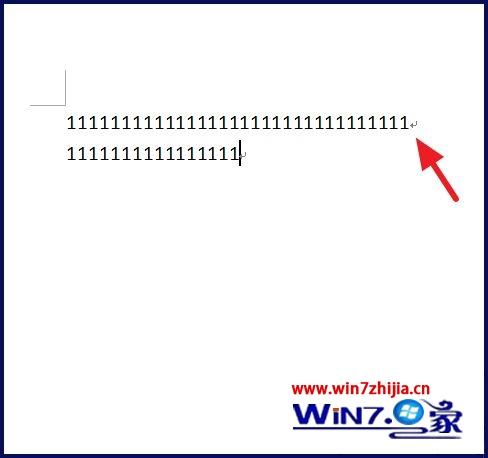
1、首先,打开Word文档,在点击左上角的文件选项;
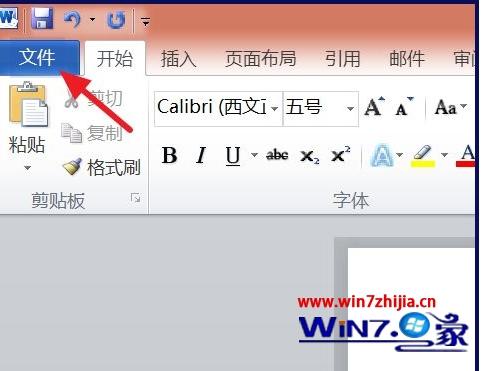
2、就可以在弹出的界面中,点击选项;
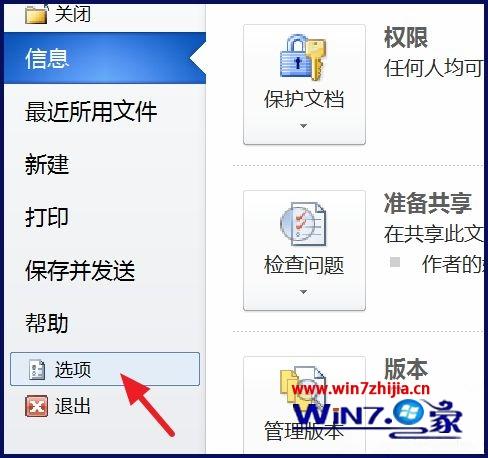
3、然后,在弹出的选项窗口中点击显示;
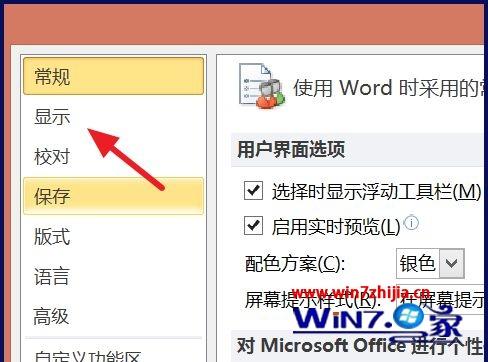
4、在将段落标记前的勾去掉,最后再点击确定即可;
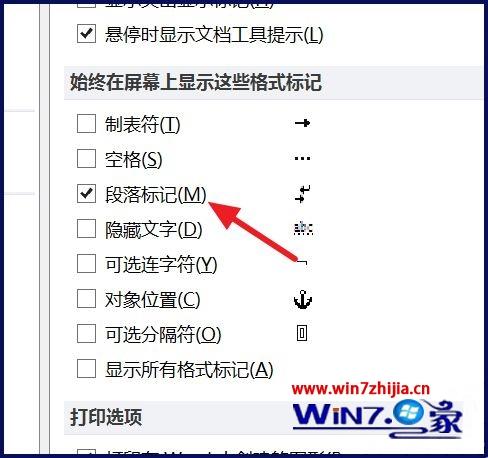
5、通过设置之后,换行符号就消失了。

上面给大家介绍的就是关于win7专业版系统怎么消除Word文档中的回车符号的全部内容,有需要的用户们可以参照上面的方法步骤来进行操作吧,相信可以帮助到大家。



